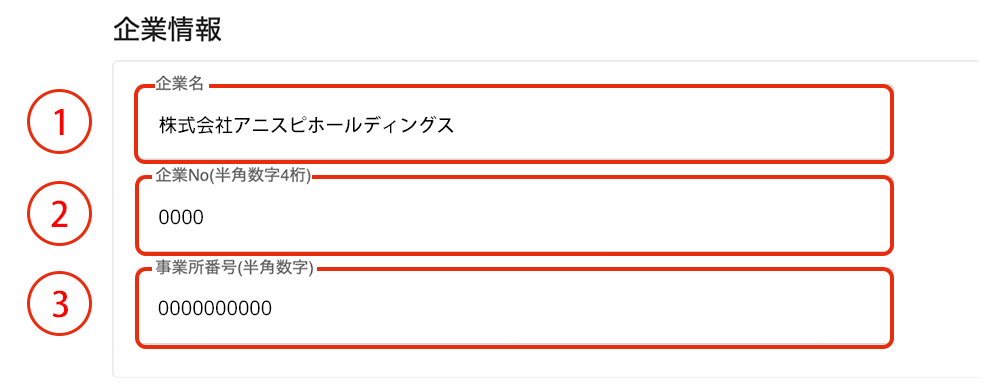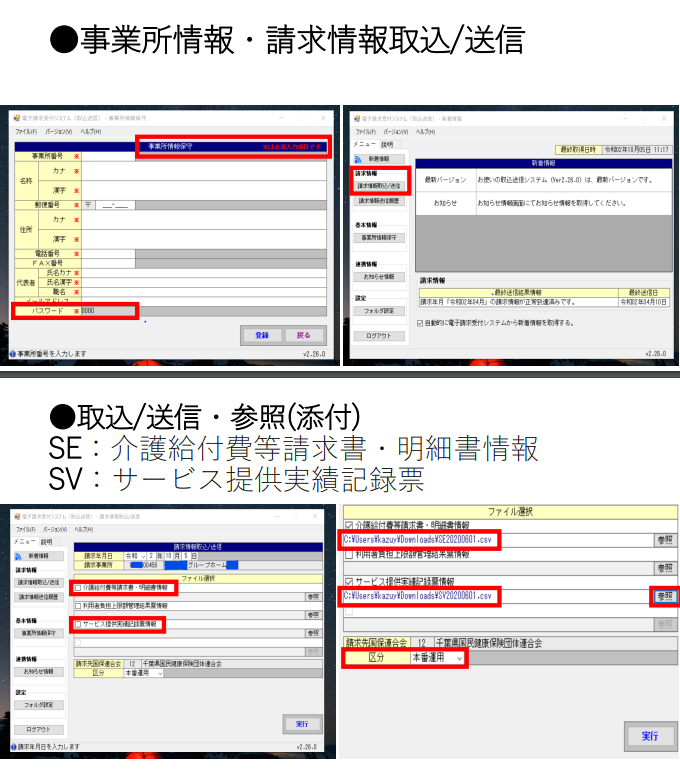売上レポートシステムとは
売上レポートシステムは、各企業様が国保連に請求した費用からレベニューシェア費(以下RS費)やロイヤリティ費(以下RY費)を計算してレポートするシステムです。
貴社が、国保連に請求した「総費用額」から「処遇改善加算等額」を引いた額をもとに計算します。売上レポートシステムに企業情報を記載いただき、国保連に請求したCSVデータをアップロードいただくだけで簡単にレポートできます。
売上レポートURL
目次
売上対象月・受付期間
売上レポートの受付期間が決まっていますので早めのご対応をお願いいたします。
例)売上対象月が2022年12月分の場合、レポート受付期間は2023年01月01日〜31日まで
レポート受付期間が過ぎてしまった場合、CSVデータをアップロードするとエラーとなるため、その際は、担当SVまでご連絡をお願いいたします。
売上レポートシステムの画面
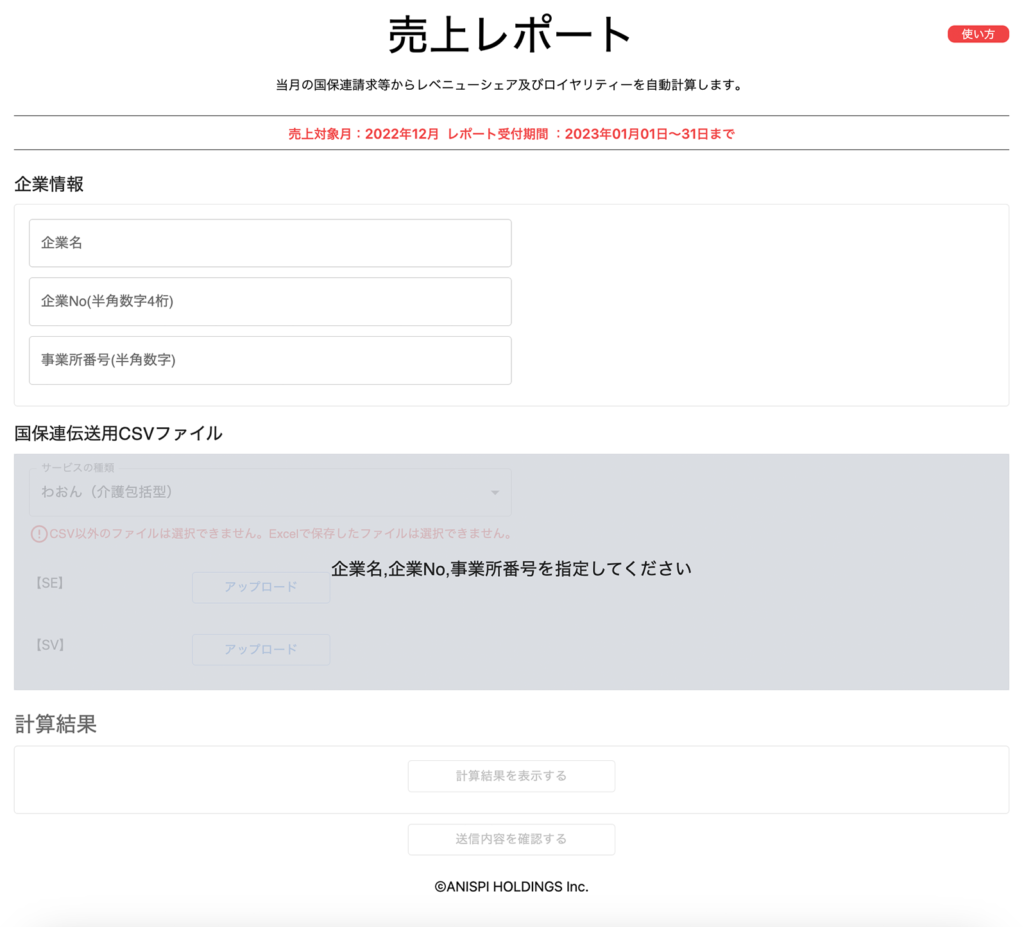
RS費とRY費の計算方法
RS費とRY費の具体的な計算方法は以下の通りです。
わおんの場合(RS費)
利用者ごと、処遇改善加算単数ごとに処遇改善加算額を計算して合算
合算した処遇改善加算額を総費用額から引いて0.03を掛ける
ビーハックの場合(RY費)
利用者ごと、処遇改善加算単数ごとに処遇改善加算額を計算して合算
合算した処遇改善加算額を総費用額から引いて0.05を掛ける
売上レポートシステムの使い方
企業情報の入力
- 貴社の企業情報①〜③までの入力をお願いします。
入力項目
- ①企業名
事業所名ではなく企業名を入力(※1を参照) - ②企業No.(半角数字4桁)
弊社で発行の企業No.(参画企業番号)を入力(※1を参照) - ③事業所番号(半角数字)
指定申請時に行政から発行された事業所番号を入力
①と②は弊社SVと情報をやり取りしている「Chatwork」をご確認ください
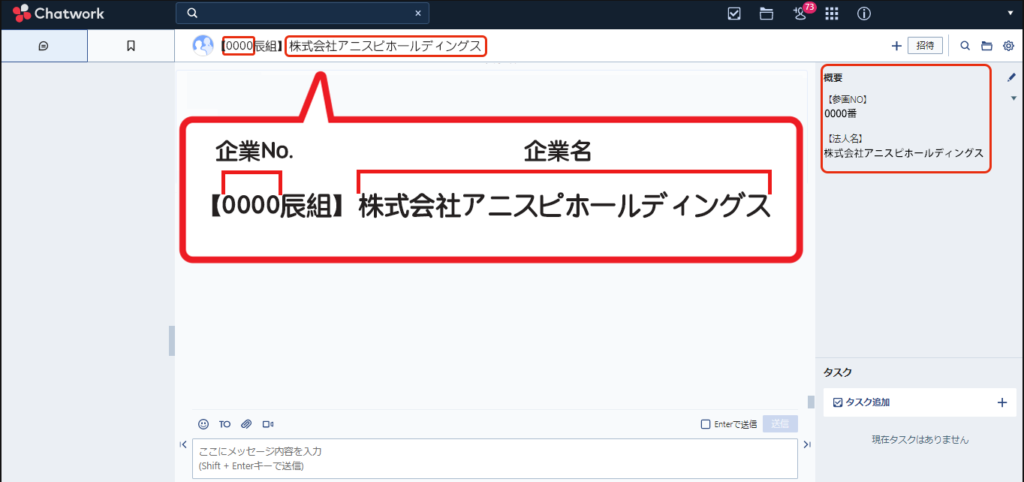
- 入力完了すると国保連伝送用CSVファイルをアップロードする画面が表示されます。
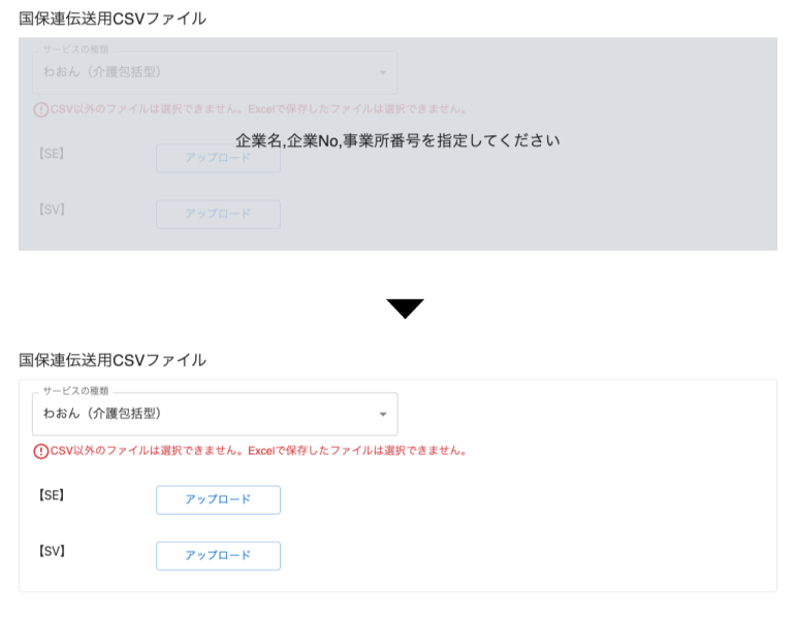
国保連伝送用CSVファイルをアップロード
- 売上レポートする「サービスの種類」④を選択してください

- 国保連請求時に作成したCSVデータ【SE】【SV】にアップロードください。
- ⑤アップロードボタンをクリックして【SE】データをアップロード
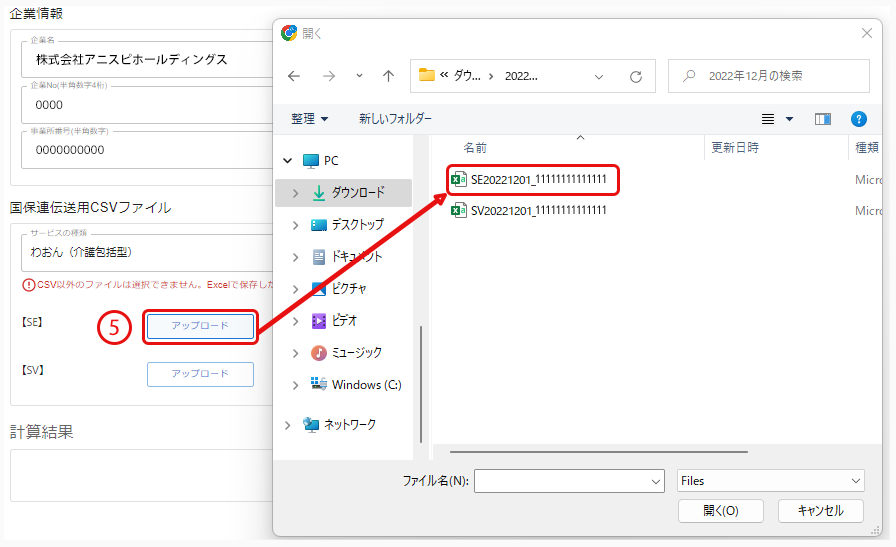
- ⑥アップロードボタンをクリックして【SV】データをアップロード
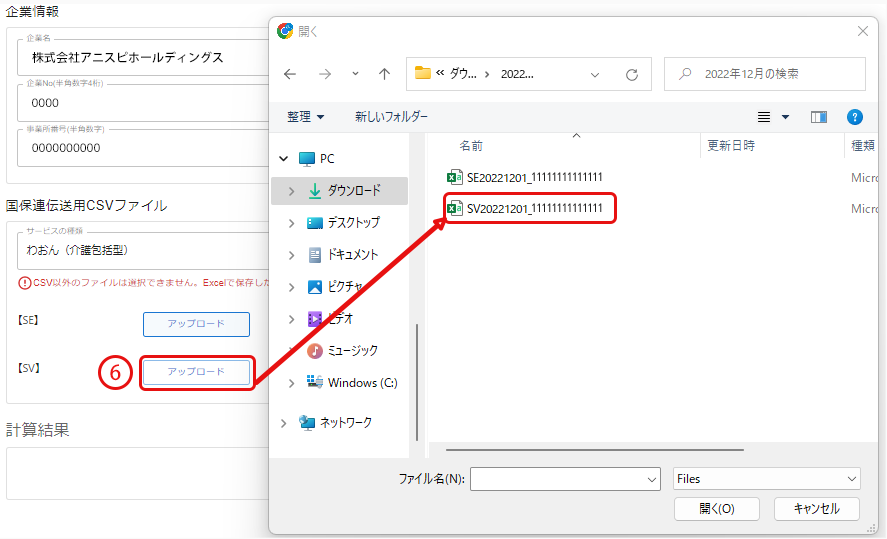
- アップロードが正常に完了すると以下のように表示されます
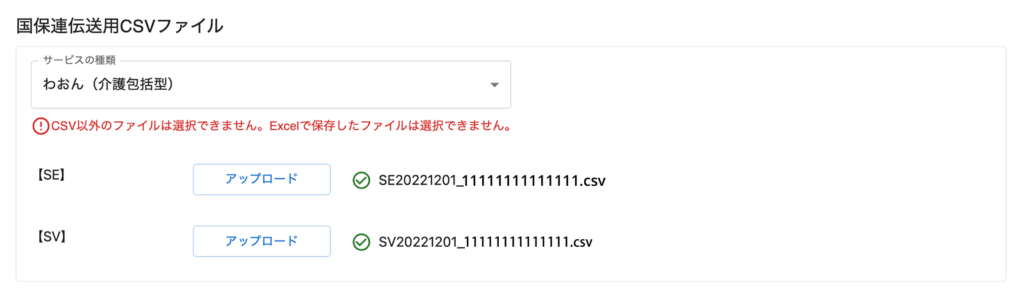
計算結果を確認
- ファイルのアップロードが完了すると、計算結果を確認することができるので⑦をクリックしてください。

- RS費(計算方法含む)・請求額合計・処遇改善加算等額合計が表示されます
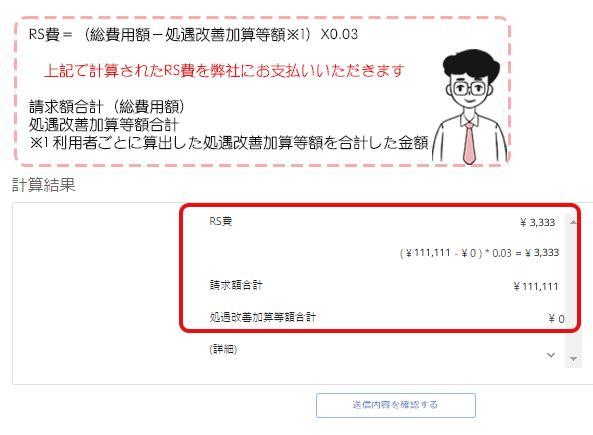
- 詳細の右側の矢印をクリックすると計算結果の詳細が表示されます。
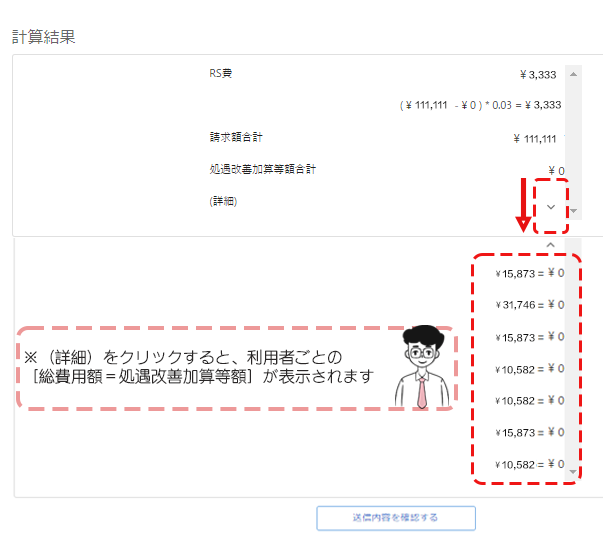
- 計算に間違いがなければ⑧をクリックしてください
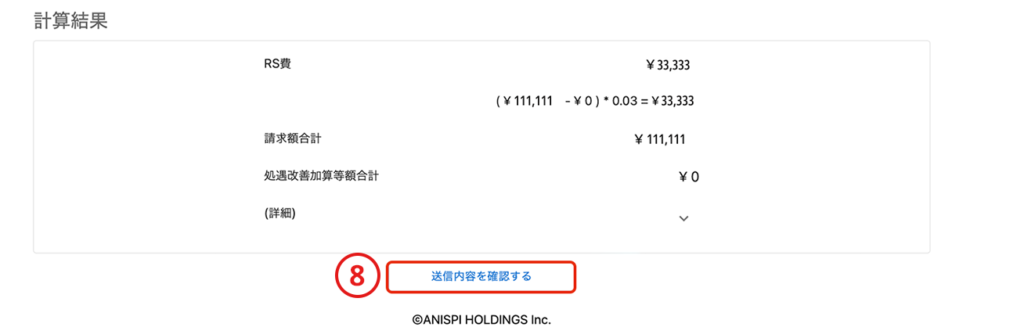
送信
- 最終確認を行い間違いなければ⑨をクリックしてください。
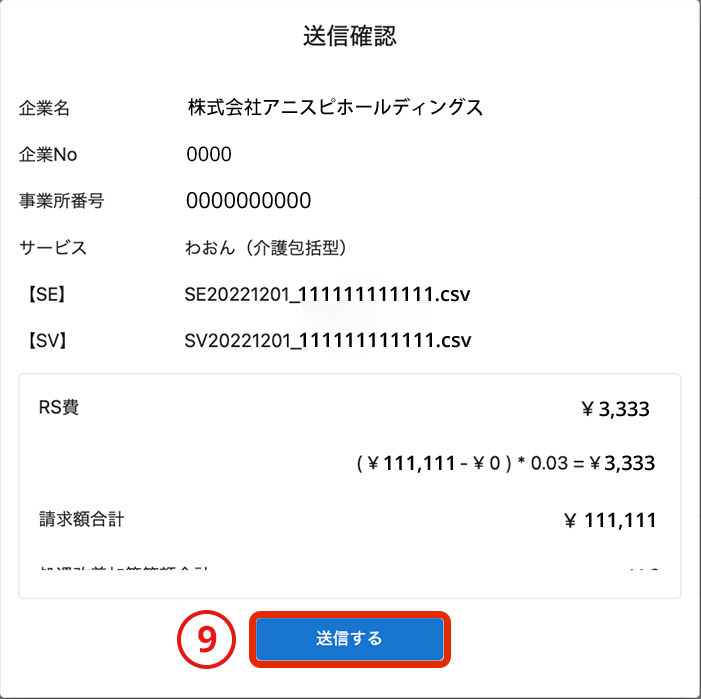
- 送信完了したら、⑩をクリックし、ダウンロードして保管ください。

エラー表示が出た場合
操作中にエラーが表示された場合はこちらを参照ください。
企業Noと事業所番号が異なる場合
企業No(4桁)・事業所番号(半角数字)を正しく入力されない場合、上記のエラーが表示されます。
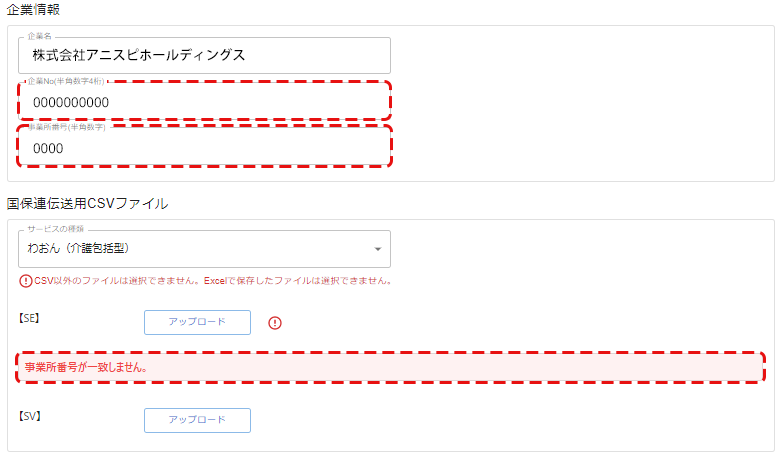
データが異なる場合
【SE】データを【SV】に、【SV】データを【SE】にアップロードした場合、上記のようにエラーが表示されます。
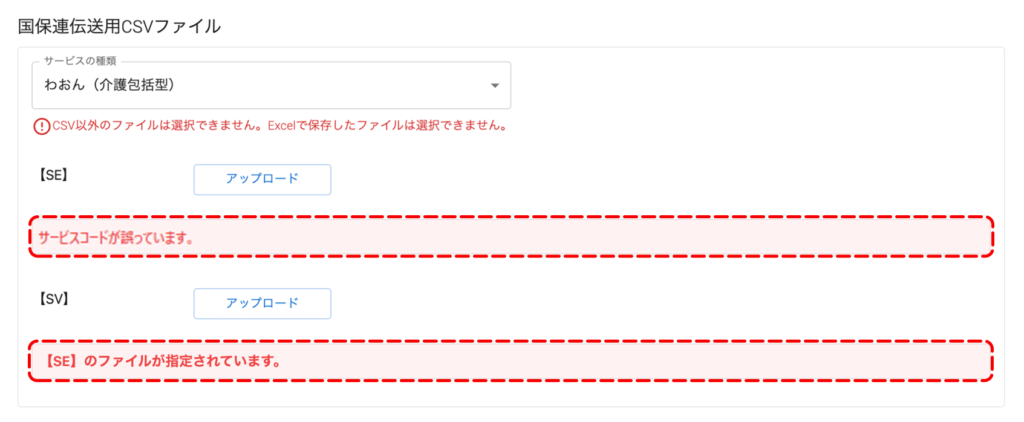
サービスの種類が異なる場合
異なるサービスの種類(わおん・ビーハック・短期入所)を選択した場合、上記のエラーが表示されます。
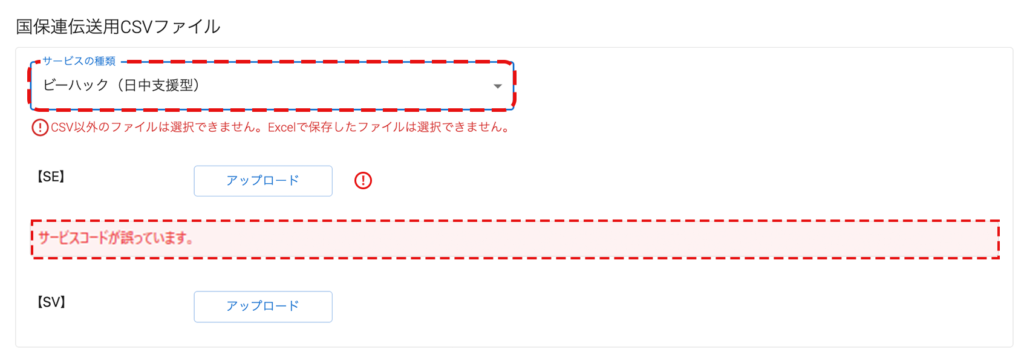
よくある質問
操作方法やエラーについての質問集です。
Q1. 国保連請求システムから、CSVファイルのダウンロードができない
国保連簡易入力システムの「請求情報作成」の画面にて、SE,SVそれぞれに該当する部分のみにチェックを付けていただき、【方式】にて「ファイル作成」を選択、【出力先】にてファイルの保存先をご選択ください。
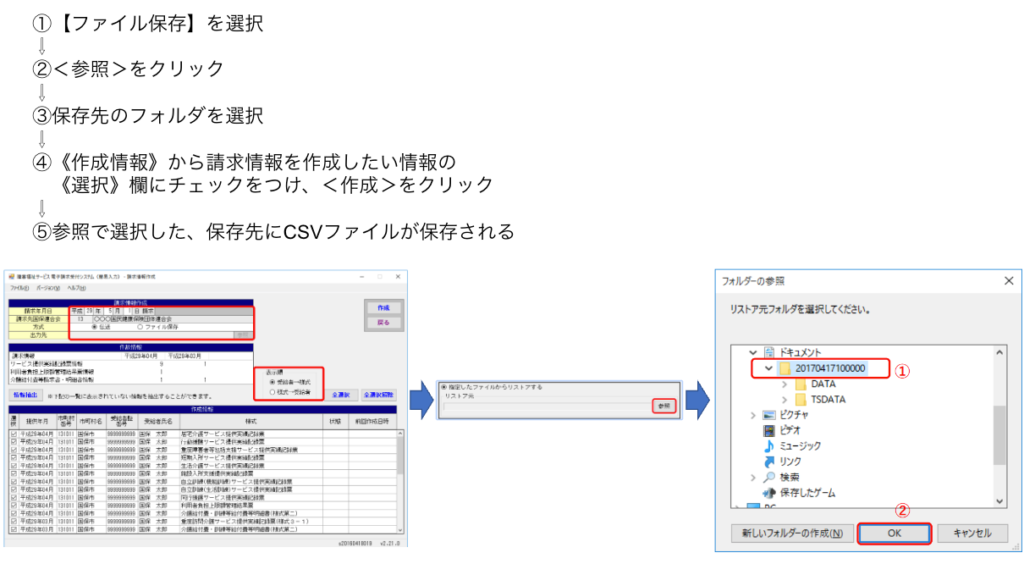
エクセルのアイコンにて保存がされるかと思いますが、ファイル名をご確認いただき末尾に「CSV」の表記がございましたら、CSVの形にて保存されておりますので、ご安心くださいませ。
- SE=訓練等給付費等明細書
- SV=サービス提供実績記録票
Q2. 前月売上月と報告の月が一致しないと、エラーになってしまう
該当月以外のデータは選択せずに、CSVファイルの作成・保存をお願い致します。
Q3. CSVファイルを格納しているが、エラーになってしまう
国保連へ請求の際に格納いただいているファイルと一致しないCSVファイルですと、エラーとなってしまいます。
添付画像のタイミングにて、格納いただいているファイル、もしくは、Q1の方法でダウンロードいただいたファイルと一致するファイルを格納ください。
Q4. SEファイルは格納できたが、SVファイルが格納できない
- SE=訓練等給付費等明細書
- SV=サービス提供実績記録票
というすみわけになっておりますので、国保連簡易入力システムの「請求情報作成」の画面にて、SE,SVそれぞれに該当する部分のみにチェックを付けていただき、【方式】にて「ファイル作成」を選択、【出力先】にてファイルの保存先をご選択ください。
レベニューシェア報告用のシステムへ格納の際には、ファイルが反対にならないようご注意ください。
その他
その他不明点については担当SVにてご連絡ください。